WebP ist der neue Standard für Bilder, die über Websites geladen werden. Beispielsweise wird WebP in der WordPress-Version 5.8 zum Standard. Wenn Sie also eine Bilddatei auf Ihrem Computer speichern, die Sie aus dem Internet heruntergeladen haben, ist es durchaus möglich, dass es sich um einen WebP-Bildtyp handelt.
WebP ist ein modernes Bildformat, das eine hervorragende verlustfreie und verlustbehaftete Komprimierung für Bilder im Web bietet. Mit WebP können Webmaster und Webentwickler kleinere, reichhaltigere Bilder erstellen, die das Web schneller machen.
Verlustfreie WebP-Bilder sind im Vergleich zu PNGs 26 % kleiner. WebP-Bilder sind 25–34 % kleiner als vergleichbare JPEG-Bilder.
WebP wird in Google Chrome, Firefox, Safari, Edge, dem Opera-Browser und vielen anderen Anwendungen und Softwarebibliotheken unterstützt.
Es gibt verschiedene Möglichkeiten, WebP in einen anderen Bildtyp zu konvertieren. In diesem Tipp erkläre ich verschiedene Möglichkeiten für Windows, Mac und über die Webbrowser Google Chrome und Firefox.
Konvertieren Sie WebP
Windows
Der einfachste Weg, WebP-Dateien in JPG, JPEG, GIF, BMP, PNG usw. zu konvertieren, ist die Verwendung von Paint in Windows. Microsoft Paint ist ein vorinstalliertes Bildbearbeitungsprogramm, mit dem Sie WebP-Dateien konvertieren können.
Klicken Sie mit der rechten Maustaste auf die Windows-Startschaltfläche. Klicken Sie im Menü auf Ausführen. Geben Sie im Fenster „Ausführen“ Folgendes ein: mspaint.
Wenn Microsoft Paint geöffnet ist. Klicken Sie oben links auf das Menü „Datei“ und wählen Sie „Öffnen“ aus dem Menü. Wählen Sie das gewünschte WebP-Bild aus.
Wenn Sie WebP-Bilder nicht über Microsoft Paint öffnen können, installieren Sie das WebP-Bilderweiterung. Sie können diese Erweiterung aus dem Windows Store herunterladen.
Klicken Sie auf Datei und dann auf Speichern unter. Geben Sie dem Bild einen Namen und wählen Sie den gewünschten Bildtyp aus. Klicken Sie dann auf Speichern.
Sie haben nun erfolgreich eine WebP-Datei in ein JPG konvertiert.
Mac
Sie können eine WebP-Datei auch problemlos über einen Mac beispielsweise in eine JPG-Datei konvertieren. Hierzu können Sie die Vorschau-App nutzen.
Gehen Sie auf Ihrem Mac zu dem Speicherort, an dem Sie die WebP-Datei gespeichert haben. Klicken Sie mit der rechten Maustaste auf die WebP-Datei. Wählen Sie im Menü „Öffnen mit“ und dann die Vorschau-App aus.
Im Vorschau-Menü oben links daneben Apple Logo klicken Sie auf Archiv. Klicken Sie im Menü auf Exportieren.
Wählen Sie den gewünschten Standort und die gewünschte Struktur aus. Passen Sie bei Bedarf die Qualität an und klicken Sie dann auf Speichern.
Sie haben den Vorgang nun erfolgreich abgeschlossen Vorschau-App ein WebP, das in eine gewünschte Struktur wie ein JPG-, JPEG-, PNG- oder GIF-Bild konvertiert wird. Animierte GIF-Dateien werden nicht unterstützt.
Google Chrome
Eine direkte und schnelle Möglichkeit, WebP-Dateien in ein anderes Bildformat zu konvertieren, ist direkt über den Google Chrome-Browser. Auf diese Weise müssen Sie das Bild nicht erst speichern, sondern können ein WebP-Bild mit einem einzigen Rechtsklick direkt aus dem Browser als JPG-, GIF- oder PNG-Datei speichern.
Installiere das Browsererweiterung „Bild als Typ speichern“.. Nachdem Sie die Erweiterung installiert haben, rufen Sie die Website mit dem WebP-Bild auf, das Sie speichern möchten. Klicken Sie mit der rechten Maustaste auf das WebP-Bild, wählen Sie „Bild als Typ speichern“ und wählen Sie den gewünschten Bildtyp aus.
Wenn Sie fertig sind und die Erweiterung entfernen möchten, klicken Sie auf das Puzzleteil oben rechts. Klicken Sie neben der Erweiterung „Bild speichern unter“ auf die drei Punkte und wählen Sie „Aus Chrome entfernen“.
Firefox
Eine direkte und schnelle Möglichkeit, WebP-Dateien in ein anderes Bildformat zu konvertieren, ist direkt über den Firefox-Browser. Auf diese Weise müssen Sie das Bild nicht erst speichern, sondern können ein WebP-Bild mit einem einzigen Rechtsklick direkt aus dem Browser als JPG-, GIF- oder PNG-Datei speichern.
Installiere das Speichern Sie WebP als PNG- oder JPG-Add-on im Firefox. Sobald Sie das Add-on installiert haben, gehen Sie auf der Website zu dem Bild, dessen WebP-Datei Sie in eine PNG- oder JPG-Datei konvertieren möchten.
Wenn es sich um eine WebP-Datei handelt, sehen Sie sofort die Optionen zum Konvertieren der WebP-Datei in Firefox. Neben dem Bildtyp (JPG) sehen Sie einen Qualitätsfaktor. Wenn Sie auf einen dieser Buttons klicken, wird die WebP-Datei in der gewünschten Qualität direkt auf Ihren Computer heruntergeladen.
Wenn Sie auf GIF(V) klicken, wird die Website ezgif.com wird geöffnet, wo Sie die animierte GIF-Datei konvertieren und herunterladen können.
Ich hoffe, das hat Ihnen geholfen. Vielen Dank fürs Lesen!

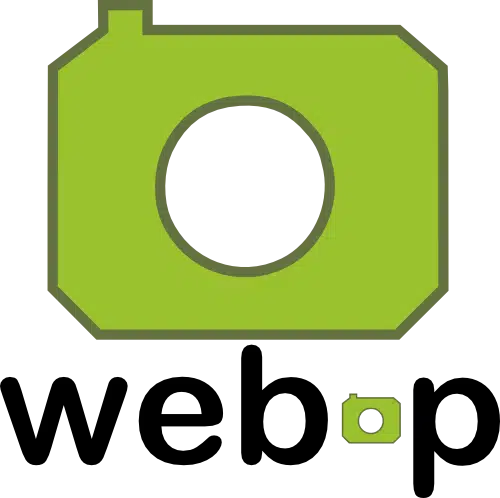
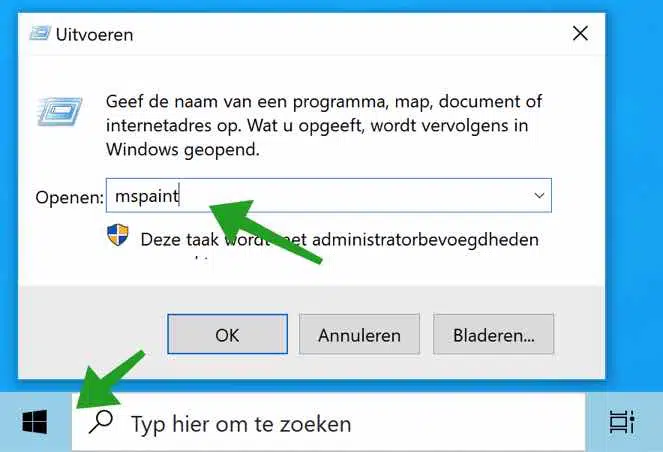
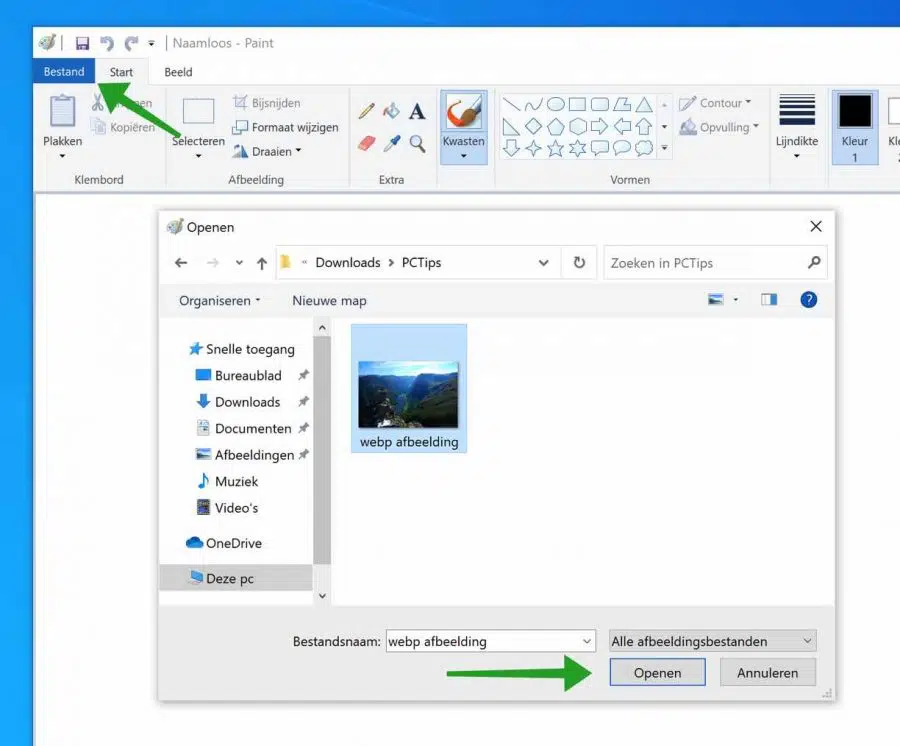
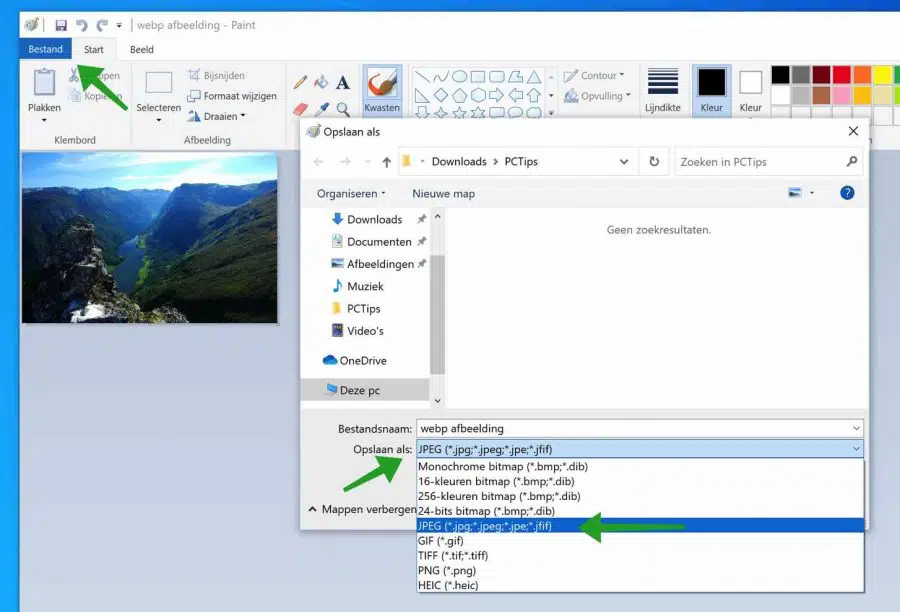
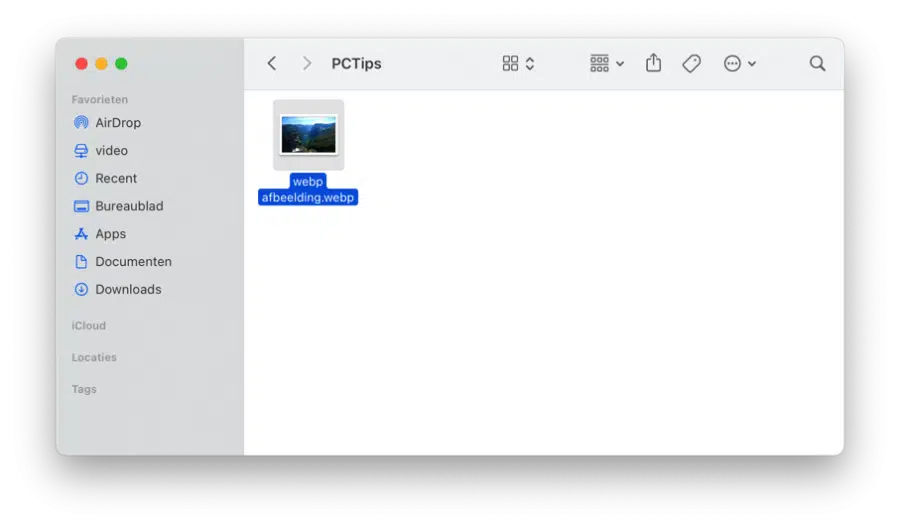
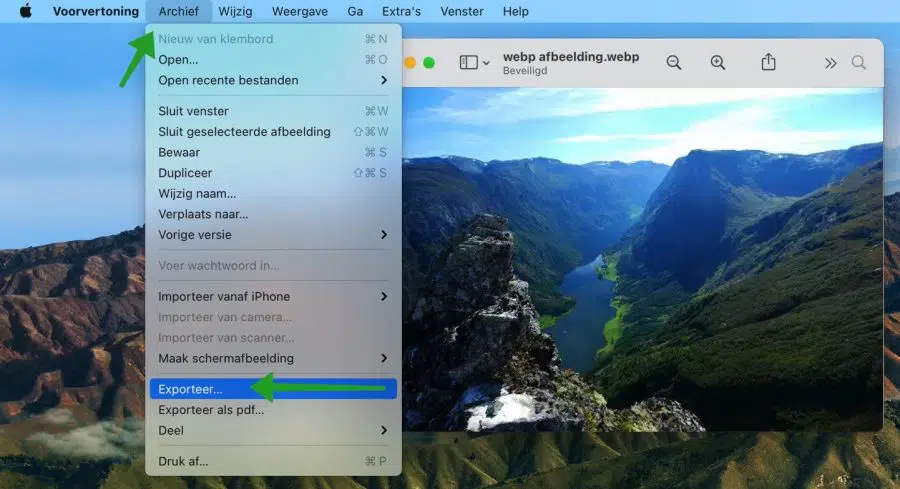
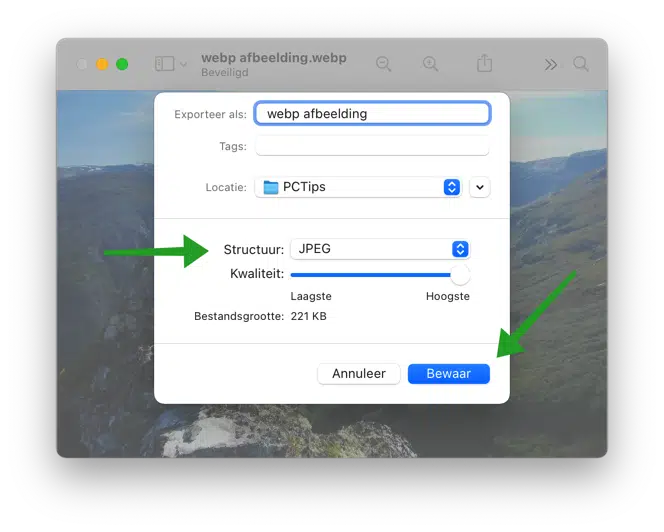
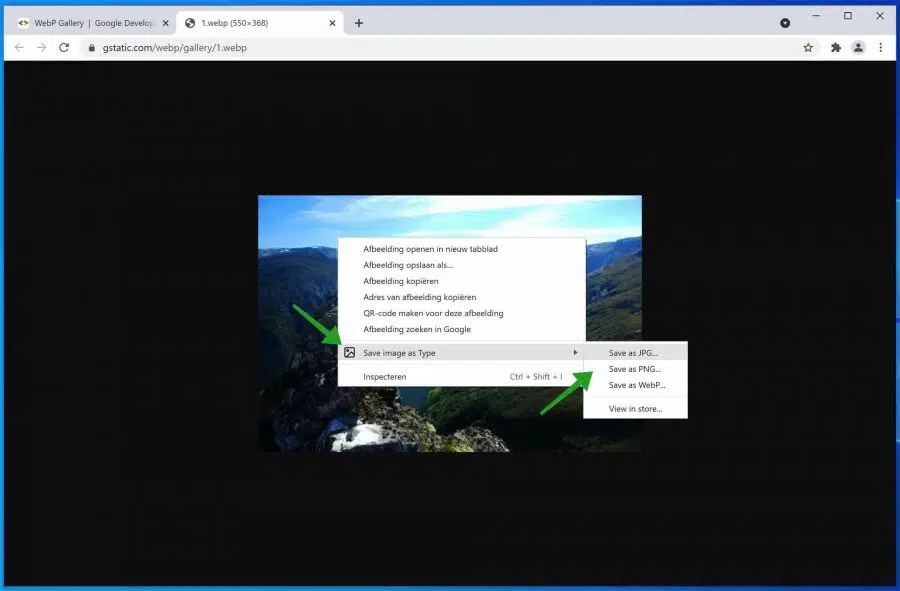
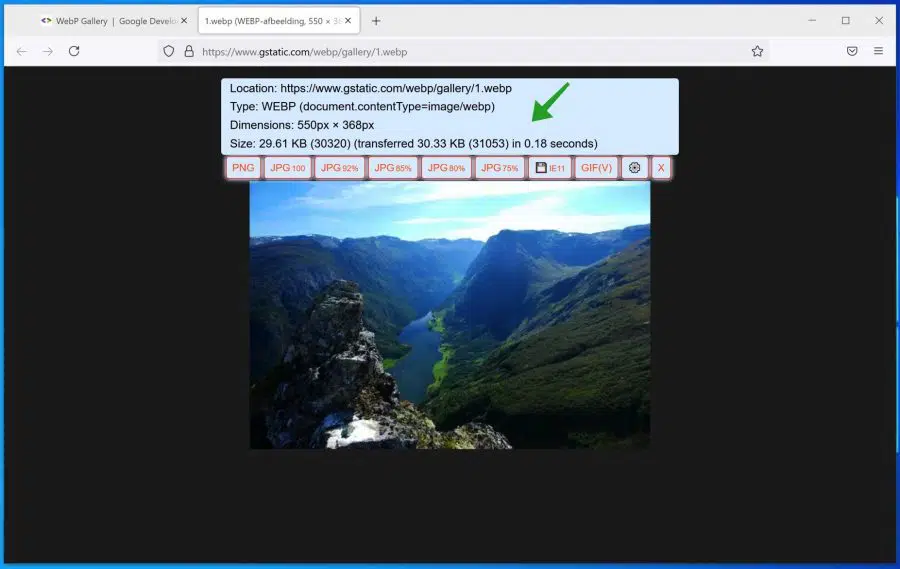
Ich möchte, dass mein Computer Bilder nur als JPG, aber nicht als Webp-Bilder speichert. Ich habe nicht vor, meine Bilder ständig in JPG-Bilder konvertieren zu müssen. Warum kann ich dieses WebP für Bilder nicht deaktivieren?
Hallo, das liegt daran, dass die Website, von der Sie die Bilder speichern möchten, diese nicht als JPG, sondern nur als Webp anbietet. In diesem Artikel finden Sie auch eine Browsererweiterung, die Sie installieren können, um das Speichern von WebP in JPG zu vereinfachen.
Viel Glück!